Stellar Photo Recovery
- 1. Acerca de Stellar Photo Recovery
- 2. Acerca de este manual
 3. Comenzando
3. Comenzando- 3.1. Instalación Stellar Photo Recovery
- 3.2. Recuperar datos del disco del sistema con High Sierra y superior
- 3.3. Asignar Acceso Completo al Disco
 3.4. Cómo usar la interfaz de usuario
3.4. Cómo usar la interfaz de usuario- 3.5. Ordenar la herramienta
- 3.6. Activación del software
- 3.7. Cómo migrar el programa a una versión más avanzada
- 3.8. Cómo actualizar?
- 3.9. Stellar Soporte
 4. Cómo utilizar programa
4. Cómo utilizar programa- 4.1. Recuperar datos de un volumen existente
- 4.2. Recuperación de Datos desde una Partición Perdida/No Ubicada
- 4.3. Recuperar datos de un CD/DVD
- 4.4. Recuperar una partición extraviada
 4.5. Recuperar datos de las imágenes de disco
4.5. Recuperar datos de las imágenes de disco- 4.6. Previsualizar los resultados del análisis
- 4.7. Guardar los archivos recuperados
 4.8. Llevar a cabo un análisis intensivo
4.8. Llevar a cabo un análisis intensivo- 4.9. Guardar la exploración y cargar información de escaneado
 4.10. Cambiando Preferencias
4.10. Cambiando Preferencias
- 5. Tipos de archivos Compatibles
- 6. Preguntas Frecuentes
- 7. Acerca de Stellar

4.6. Previsualizar los resultados del análisis
Stellar Photo Recovery muestra la vista previa de los archivos y carpetas presentes en el volumen físico escaneado o en el dispositivo extraíble. Todos los archivos y carpetas que se encuentran en el volumen escaneado o dispositivo removible se muestran en una estructura de árbol.
Seleccione el modo de visualización de los resultados:
Stellar Photo Recovery proporciona las siguientes tres tipos de vistas previas para que usted pueda ver los archivos / carpetas perdidos o eliminados antes de recuperarlos:
-
Lista Clásica
-
Lista de Archivo
-
Lista eliminada
1. Lista Clásica: En esta vista, los ficheros / carpetas son listados en la medida en que son encontrados en el disco duro. Para ver la vista preliminar de la Lista Clásica, haga clic en la pestaña correspondiente en la ventana de previsualización.
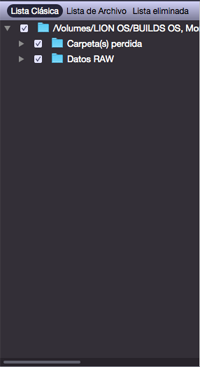
2. Lista eliminada: Puede ver una lista del tipo de archivos de acuerdo a sus preferencias en la vista previa. Haga clic en la pestaña de Lista eliminados. Un cuadro de diálogo aparecerá.
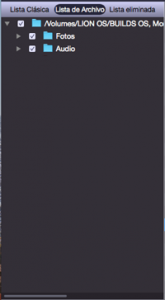
3. Lista eliminada: Puede ver una lista del tipo de archivos de acuerdo a sus preferencias en la vista previa. Haga clic en la pestaña de Lista eliminados. Un cuadro de diálogo aparecerá.
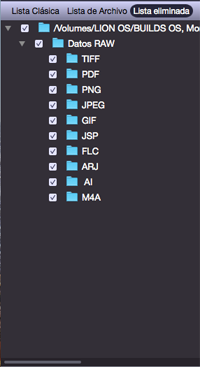
Stellar Photo Recovery listará los archivos especificos en la ventana de previsualización.
Nota: En la versión demos del producto, usted no podrá ver la vista preliminar de los ficheros de más de 10 MB. En la versión completa del producto, usted no podrá ver la vista preliminar de los ficheros de más de 100 MB.
1. Después de haber completado el proceso de escaneado, se enumeran todos los archivos en una vista en árbol, según se muestra más abajo:
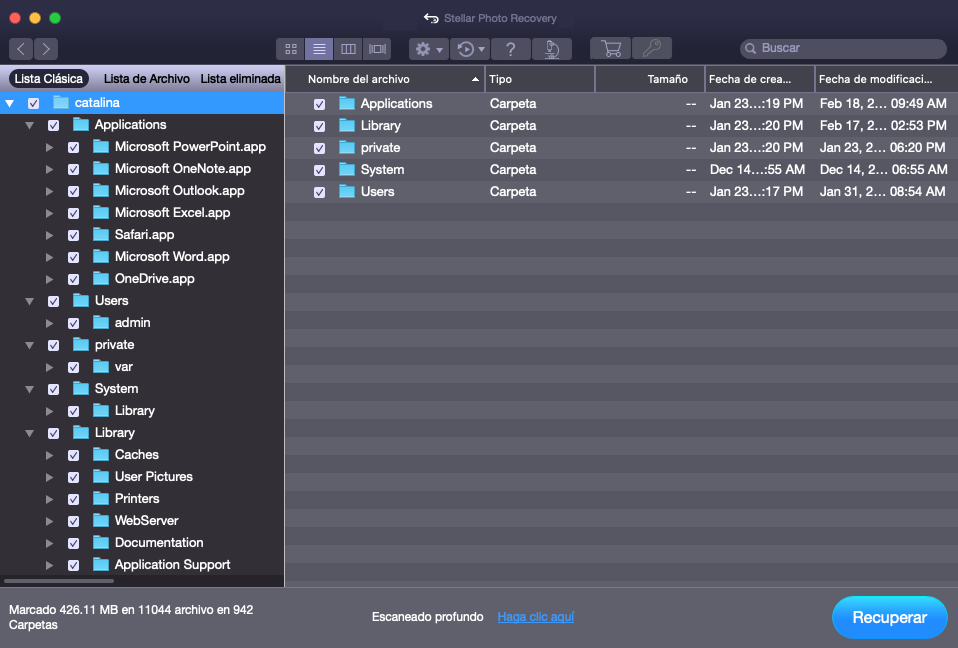
2. Haga clic en la pestaña del panel izquierdo para seleccionar el modo de visualización que prefiere.
Pasos para la vista previa de los archivos:
-
Expanda la estructura de árbol y haga clic en la carpeta deseada en el panel izquierdo.
-
Haga doble clic en el archivo listado en la columna de la derecha que desee previsualizar.
-
Se abrirá una nueva ventana en que se le mostrará una vista previa del archive seleccionado.
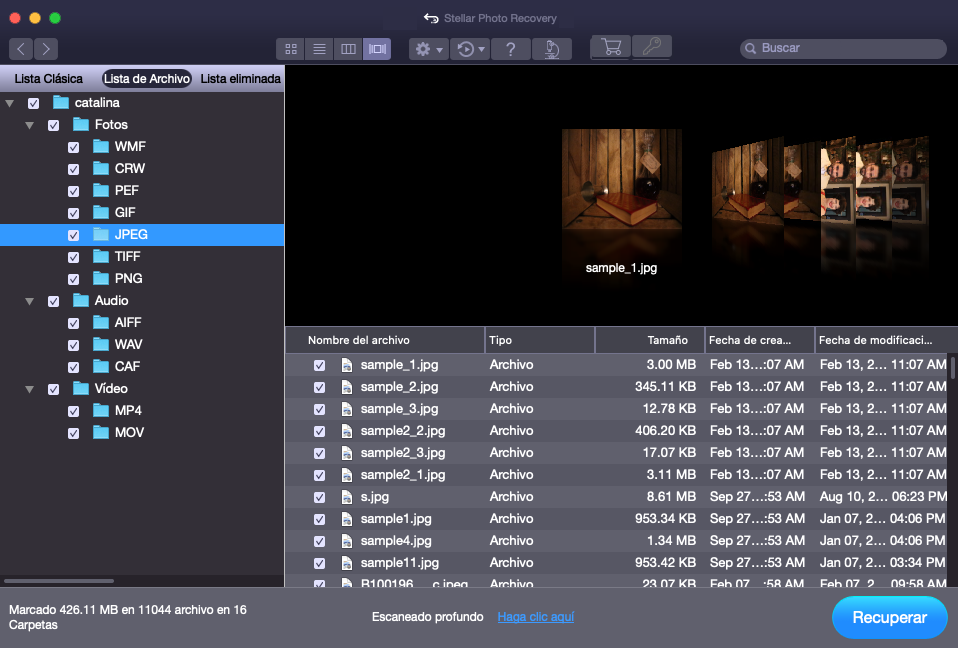
Nota: Si no puede encontrar el archivo/carpeta deseados en la lista de archivos escaneados y detectados, puede elegir la opción Escaneado profundo para realizar un escaneado completo de la unidad o ubicación seleccionadas.